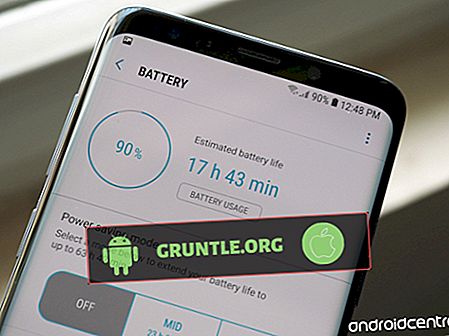우리는 매일 갤럭시 장치 잠금 화면에 대한 실제 문제를 겪는 것은 아닙니다. 오늘의 문제 해결 기사는 메인 홈 화면을 표시하는 대신 화면이 검게 변하는 특정 # GalaxyS8 잠금 화면 문제를 해결합니다.
계속 진행하기 전에 자신의 #Android 문제에 대한 해결책을 찾고 있다면이 페이지 하단에 제공된 링크를 사용하여 Google에 문의 할 수 있음을 알려드립니다. 문제를 설명 할 때 관련 솔루션을 쉽게 찾아 낼 수 있도록 최대한 상세하게 작성하십시오. 가능하면 시작 위치를 알려주는 정확한 오류 메시지를 알려주십시오. 이메일을 보내기 전에 문제 해결 단계를 이미 시도한 경우 답변에서 생략 할 수 있도록 언급해야합니다.
오늘의 문제 : 잠금 화면에서 홈 화면으로 전환 할 때 Galaxy S8에 검은 색 화면이 표시됨
전화기에 잠금 화면이 완벽하게 표시되지만 (시간 및 날짜 및 알림) 주 화면에 열려고하면 (전화기가 잠겨 있지 않음) 디스플레이가 검은 색입니다. 그러나 측면의 버튼이 작동하는 것을들을 수 있으며 화면을 탭하는 동안 임의로 앱을 선택하고 있다는 것을들을 수 있습니다. 나는 전화의 정상적인 재부팅을 시도했고 그것이 완료되면 주 화면이 열리는 것이고 비활성으로 인해 다시 잠기지 않거나 잠금 버튼을 누르지 않으면 정상적으로 작동합니다. 검은 화면이 발생하면 휴대 전화가 재부팅되면 스크린 샷을 찍으면 갤러리에서 스크린 샷을 볼 수 있으며 화면에 표시된 것과 같은 검은 색이 아닌 일반 화면으로 내가 누른 임의의 응용 프로그램입니다. ). 기본적으로 전화가 잠금 화면으로 이동하지 않는 한 괜찮습니다.하지만 전화에 매우주의를 기울입니다. 잠금 화면에서 앱 화면으로 전환하는 데 문제가있는 것 같습니다. 공장 초기화를 고려했지만 도움이 될 가능성이 없다면 그러한 조치를 취하고 싶지 않습니다. 이 시점에서 당신이 나에게 제공 할 수있는 것은 대단히 감사하겠습니다. — 쉘비 레네 1696
해결 방법 : 안녕하세요 Shelbyrenee1696. 우리는 이전 에이 문제에 대해 들어 보지 못했으며 인기있는 타사 Android 포럼 및 사이트에 대한 스캔을 언급하지 않았으므로 격리 된 사례 일 수 있습니다. S8 Plus에는 잠금 화면에서 홈 화면으로 전환 할 때 Android가 제대로 작동하지 않는 고유 한 변수가있을 수 있습니다. 가능한 코딩 문제에 관한 한, 우리는 이것과 같은 문제가 오랫동안 눈에 띄지 않을 것이라고 생각하지 않습니다. 코딩 문제는 한 번에 수많은 사용자에게 영향을주는 경향이 있습니다. 예를 들어, 장치에서 실행중인 현재 펌웨어 버전의 코드 문제인 경우에도 어딘가에 동일하거나 유사한 상황을보고하는 사람들이있을 것입니다. 지금까지이 문제에 대해 이야기하는 다른 사이트를 발견하지 못 했으므로 해당 장치의 고유 한 문제로 다루겠습니다.
Galaxy S8 잠금 화면 문제 해결 방법
S8의 잠금 화면은 일반적으로 버그가없는 핵심 기능입니다. 삼성 갤럭시 장치의 수년간의 문제 해결 과정에서 잠금 화면 버그와 관련된 문제는 거의 발생하지 않습니다. 삼성은 소프트웨어를 설치하거나 수정 한 앱으로 인해 중요한 기능에 문제가 발생하지 않도록하기 위해 최선을 다했습니다. 사용자 정의 ROM조차도 잠금 화면에서 많은 문제를 일으키지 않으므로 아래의 솔루션 중 하나를 사용하면 문제를 해결하는 데 도움이됩니다.
해결 방법 1 : 시스템 캐시 지우기
휴대 전화가 손상된 시스템 캐시를 사용하는 경우 모든 종류의 문제가 발생할 수 있습니다. 이 잠금 화면 문제가 시스템 캐시 불량으로 인한 것인지 확인하려면 캐시 파티션을 지우십시오. 방법은 다음과 같습니다.
- 장치를 끄십시오.
- 볼륨 크게 키와 Bixby 키를 길게 누른 다음 전원 키를 길게 누릅니다.
- Android 로고가 표시되면 모든 키를 놓습니다 (Android 시스템 복구 메뉴 옵션을 표시하기 전에 '시스템 업데이트 설치 중'이 약 30 – 60 초 동안 표시됨).
- 볼륨 작게 키를 눌러 캐시 캐시 지우기 를 강조 표시하십시오.
- 전원 키를 눌러 선택하십시오.
- 볼륨 작게 키를 눌러 "yes"를 강조 표시하고 전원 키를 눌러 선택하십시오.
- 캐시 지우기 파티션이 완료되면 "지금 시스템 재부팅"이 강조 표시됩니다.
- 전원 키를 눌러 장치를 다시 시작하십시오.
해결 방법 2 : 타사 앱이 책임이 있는지 확인
Android는 복잡한 소프트웨어 환경이므로 앱과의 상호 작용으로 인해 수많은 문제가 발생할 수 있습니다. 다운로드 한 앱이 잠금 화면 작동 방식을 방해하는지 확인하기 위해 휴대 전화를 안전 모드로 다시 시작할 수 있습니다. 안전 모드에서 타사 앱은 실행되지 않으므로 잠금 화면이 원활하게 작동하면 앱이 문제의 원인이라는 것이 분명합니다.
S8을 안전 모드로 실행하려면 다음 단계를 수행하십시오.
- 장치를 끄십시오.
- 모델 이름 화면을 지나서 전원 키를 길게 누릅니다.
- 화면에 "SAMSUNG"이 나타나면 전원 키에서 손을 떼십시오.
- 전원 키를 놓은 직후에 볼륨 작게 키를 길게 누릅니다.
- 장치가 다시 시작될 때까지 볼륨 작게 키를 계속 누르고 있습니다.
- 안전 모드가 화면의 왼쪽 하단에 표시됩니다.
- 안전 모드가 표시되면 볼륨 작게 키를 놓습니다.
- 문제를 일으키는 앱을 제거하십시오.
해결 방법 3 : 업데이트 설치
코딩 문제라고 생각하지는 않지만이 문제는 직접 또는 간접적으로 Android 버그 또는 잘못 코딩 된 앱에서 비롯된 것일 수 있습니다. 시스템에 버그가 발생할 가능성을 최소화하려면 항상 앱과 소프트웨어가 최신 상태인지 확인하십시오. 설정에서 보류중인 Android 업데이트가 있는지 수동으로 확인하거나 Play 스토어 앱에서 앱 업데이트를 확인하는 것이 좋습니다. Play 스토어 외부의 앱을 허용하는 모험적인 유형이라면 해당 앱이 버그가 없는지 확인하십시오.
해결 방법 4 : 가능한 맬웨어 확인
악성 프로그램 또는 악성 소프트웨어로 인해 핵심 기능이 잘못 작동 할 수 있습니다. 휴대 전화가 Android 바이러스 나 맬웨어에 감염된 것으로 의심되면 합법적 인 바이러스 백신을 설치하여 장치를 검사하십시오.
해결 방법 5 : 공장 초기화
이 경우에는 이것이 최종 옵션입니다. 우리는 새로운 S8의 잠금 화면 동작이 현재 장치에서 작동하는 것과 같이 작동하지 않는다는 사실을 알고 있습니다. 공장 초기화는 위의 모든 솔루션이 전혀 작동하지 않는 경우 사용해야하는 불가피한 옵션입니다. 중요한 파일을 백업하기 전에 먼저 백업을 작성하십시오.
우리와 함께
기기에 문제가있는 사용자 중 하나 인 경우 Google에 알려주세요. Android 관련 문제에 대한 솔루션을 무료로 제공하므로 Android 장치에 문제가있는 경우이 링크에 간단한 설문지를 작성하면 다음 게시물에 답변을 게시하려고합니다. 빠른 응답을 보장 할 수 없으므로 문제가 시간에 민감한 경우 문제를 해결할 다른 방법을 찾으십시오.
이 게시물이 도움이된다면 친구에게 전할 수 있도록 도와주세요. GRUNTLE.ORG에는 소셜 네트워크가 있으므로 Facebook 및 Google+ 페이지에서 커뮤니티와 상호 작용할 수 있습니다.



![Samsung Galaxy J5 죽음의 검은 화면을 수정하는 방법 [문제 해결 안내서]](https://cdn.gruntle.org/files/31/31-min.jpg)